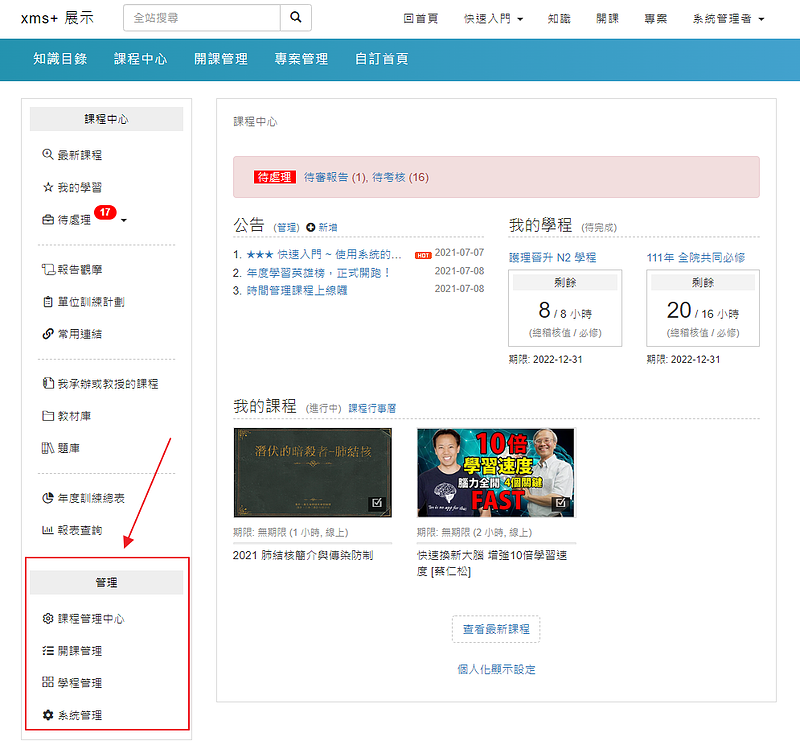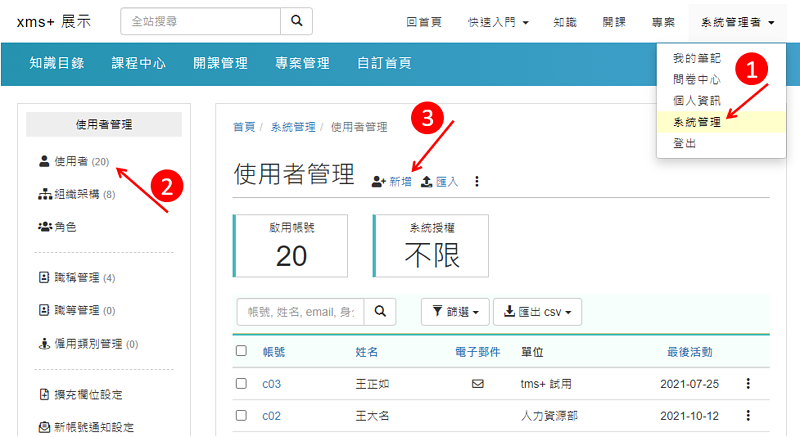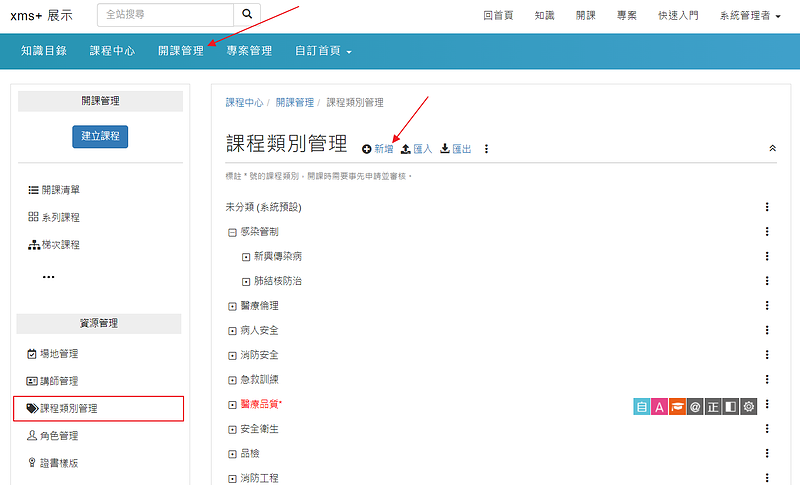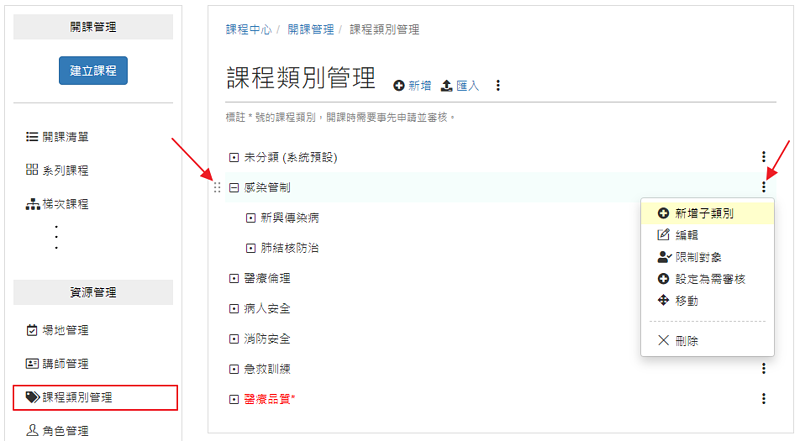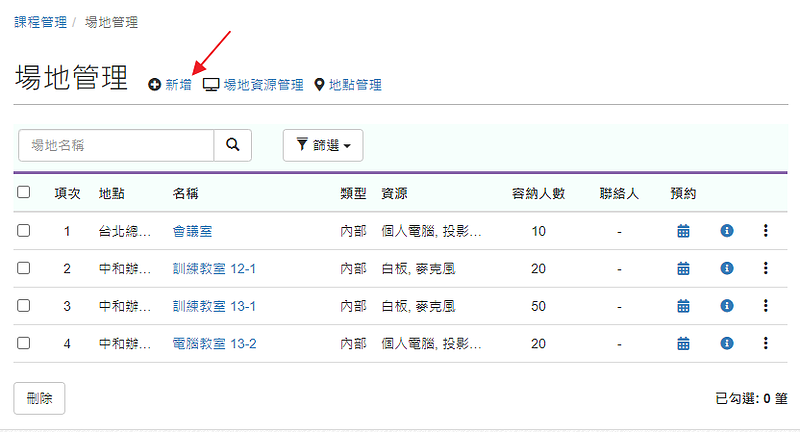開課前的準備
透過以下的入門教學,快速掌握系統的動線設計與基礎架構 (打通任督二脈),接著,就可以透過文件或其他課程的引導,逐步熟悉系統。
重點
- 1.登入使用系統管理者的帳號登入系統,就會進入系統預設的首頁 ~ 課程中心。這是個人化的學習 / 管理入口,顯示的資訊包括:
- 個人化學習
公告、進行中的學程、課程、查看最新課程、 ... 等。
- 管理入口
課程中心管理、開課管理、學程管理、報表、 ...等。
- 個人化學習
- 2.新增帳號如果人數比較多公司,通常會和人事系統的帳號進行整合,使用者就可以用同一組帳號、密碼登入系統。除了整合的帳號外,也可以建立本機的帳號,主要步驟:
- 進入管理頁面
使用者下拉選單 (右上角) / 系統管理 / 使用者
- 新增使用者
點擊標題旁的工具「新增」,就可以建立系統的帳號。
更詳細的說明,可以參考:「使用者管理」 - 進入管理頁面
- 3.指定可以開課的帳號將想要開課的帳號加入「課程管理者」角色即可。課程管理者 ,就可以開課並管理自己的課程,但不可以管理其他人的課程。操作步驟如下:
- 從「使用者管理 / 角色管理」進入「課程管理者」的頁面
- 透過「新增」帳號指定開課者。
- 4.建立課程類別課程類別常應用於訓練的規劃,例如: 要求「主管」今年必須完成人際溝通類的課程 4 小時、專案管理類的課程 6 小時等。因為這是很重要的資料,建議由專人負責規劃,並且在開課前完成,避免混亂。[操作]從「開課管理」的側欄進入「課程類別管理」,就可以新增 or 匯入課程類別、子類別,以及排序。
- 5.設定場地資訊因為開設面授課程時,需要設定課表 (指定什麼時段要去哪間教室上課),因此需要在建立課程前,由專人設定。Q1. 場地可以開放預約嗎?
- 6.設計課程滿意度問卷一般課程都會進行滿意度問卷調查,為了統計上更有意義,問卷的題目會一致,因此「課程滿意度問卷」只能從設計好的範本匯入。
[操作]
有權限的帳號進入「開課管理 / 問卷庫 / 課程滿意度問卷範本」,即可編輯範本的題目 or 新增範本 。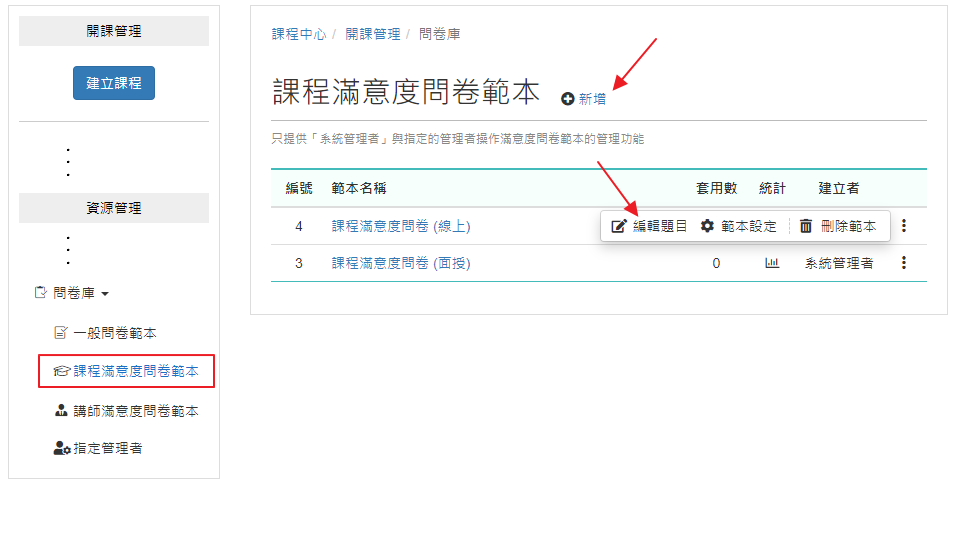
- 7.建立課程主要流程包括:
- 建立課程
- 上傳教材
- 設計測驗
- 報告
- 設計考核
- 建立問卷滿意度調查
- 加入學員
- 查看學習成效 (紀錄、統計等)
更詳細的操作,請參考 - 8.學員上課主要流程包括:
- 登入,進入個人化的學習入口
- 報名課程 (選修)
- 進入課程 (從「待修課程 or 學程」進入)
- 簽到 (實體課程j)
- 閱讀教材
- 進行測驗、交報告、填問卷等
- 取得證書 (optional)
- 查看學習紀錄 (個別課程、學程)
更詳細的操作,可以參考: - 9.學程管理類似訓練計畫,可以「指定一群人,在特定期間內、需要完成哪些課程」的計畫,重點包括:
- 總稽核值、必修要求:來判斷是否通過的條件
- 定期寄送報表:在設定期間內,自動 email 成員通過狀態清單給指定的收件人。
- 到期前通知設定:指定結束前天數、頻率,提醒尚未通過的學員
- 統計:快速得知哪些人還沒完成相關的訓練規定。
更詳細的說明,請參考: - 10.報表查詢主要的報表類型:
- 年度訓練總表
包括年度開課量、時數、成本、受訓人數、時數、… 等
- 報表查詢
包括各單位的開課統計、學員相關的訓練紀錄、… 等,並可以指定不同的查詢權限,例如:僅開放部門主管、課程管理者、所有成員或自訂權限。
- 學程報表
彈性提供指定哪些人、哪些時間、哪些課程的交叉分析。
- 個別課程報表
學員通過與否與詳細的各項活動學習記錄。
更詳細的說明,可以參考:「報表查詢」 - 年度訓練總表
- 11.系統 / 網站相關設定
評語
請登入後才可以評分
- 1.使用者管理
- 2.開課相關
- 3.報表
- 4.網站設定
未登入或權限不足!
- 位置
-
- 資料夾名稱
- 快速入門 ~ 10 倍速教育訓練
- 上傳者
- 蘇德宙
- 單位
- 台灣數位員工
- 建立
- 2024-10-14 16:33:57
- 最近修訂
- 2024-11-27 09:58:50
- 引用
- 1